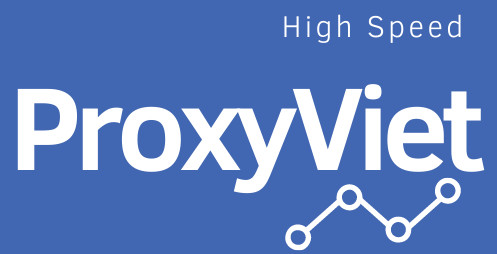Proxifier là gì? Lý do nào khiến người dùng cần Fake proxy (Fake IP).
Hướng dẫn sử dụng proxifier để fake proxy khi mua proxy chi tiết nhất
Ngày nay các dịch vụ proxy hay các phần mềm giúp hỗ trợ Fake IP đã dần trở nên phổ biến với nhiều những công dụng mà nó mang lại. Vì thế nên khi nhắc đến Fake IP, proxy thì chắc hẳn ai trong số chúng ta cũng đã từng nghe qua nó nhưng còn về proxifier thì không hẳn như vậy. Sau đây hãy để ProxyViet chúng tôi đi hướng dẫn sử dụng proxifier để fake proxy khi mua proxy một cách chi tiết nhất cho bạn hiểu và sử dụng nó nhé!
Khái niệm về Fake Proxy
Để hiểu được xem chức năng, cách sử dụng của proxifier thì trước hết chúng ta cần hiểu được về fake proxy hay còn được biết đến với tên gọi phổ thông hơn là fake ip.
Fake IP là việc tạo ra một địa chỉ IP giả từ một vị trí khác thông qua một máy chủ proxy để có thể kết nối với một trang web bất kì mà không làm lộ thông tin địa chỉ thật của mình.
Lý do nào khiến người dùng cần Fake proxy (Fake IP)
Hiện nay việc bị đánh cắp thông tin cá nhân của người dùng do truy cập vào các trang web trên mạng xã hội từ các hacker là cực kỳ phổ biến. Vì thế để có thể tránh việc đó, bạn nên tạo cho mình một địa chỉ IP giả trước khi truy cập vào một trang web nào đó độc hại nhằm mục đích bảo mật những thông tin quan trọng của bạn một cách an toàn nhất.
Ngoài ra, có một số tựa game nếu bạn muốn sử dụng nhiều tài khoản cùng chơi tựa game đó thì cũng cần fake ip hay có những trang web chặn IP đến từ Việt Nam thì nếu muốn truy cập những trang đó, bạn cũng phải cần đến nó.
>>>Xem thêm: Mua proxy dân cư
Vậy proxifier là gì?
Proxifier là một loại phần mềm giúp máy tính của bạn có thể vượt qua tường lửa của các ứng dụng, trang web bị chặn để nó truy cập vào được nhờ vào các proxy server hoặc SOCKS. Vì vậy phần mềm có khả năng giúp cho người dùng truy cập được vào các trang web bị chặn mà họ mong muốn tại nhiều quốc gia khác nhau, không những thế nó còn giúp bạn vào xem các trang web một cách an toàn hơn nhờ vào khả năng đổi địa chỉ IP thật của người dùng.
Tóm lại thì proxifier là một phần mềm, công cụ hỗ trợ giúp bạn đổi từ địa chỉ IP thật của mình sang một địa chỉ IP giả nào đó mà bạn có được.
Các bước sử dụng proxifier để fake proxy
Để tiến hành sử dụng proxifier để fake proxy khi mua proxy thì chúng tôi có đưa ra hướng dẫn cho bạn theo một quy trình gồm 5 bước sau:
Bước 1: Thuê mua các dịch vụ proxy, tải và cài đặt phần mềm proxifier sau đó mở phần mềm đó lên.
Bước 2: Tại cửa sổ proxifier, click vào mục profile chọn proxy server. Tiếp đó hộp thoại của proxy server sẽ hiện lên, chọn Add để cho thêm proxy mới hoặc socks5.
Bước 3: Tiếp đó bạn điền đầy đủ các thông tin bao gồm Address, Port, Username, Password vào cửa sổ được hiện ra. Tất cả những thông tin trên bạn sẽ đều có được khi thuê mua các gói dịch vụ proxy (trong đó Address là địa chỉ IP, Port là thông số port được gửi cùng khi mua).
Bước 4: Tại phần Authentication, tích chọn vào Enable, sau đó click chọn “check” để kiểm tra lại xem proxy hay socks5 của máy đã hoạt động hay chưa. Nếu thấy các dòng chữ kiểm tra đều màu xanh lục thì là bạn đã thành công, còn nếu màu đỏ thì bạn phải xem lại từ đầu quá trình xem có nhập sai dữ kiện hay thiếu gì không.
Bước 5: Sau khi kiểm tra mọi thứ đều ổn thì bạn chỉ việc click chọn “OK” thì toàn bộ phần mềm, ứng dụng trên máy tính của bạn sẽ bắt đầu hoạt động theo một địa chỉ IP khác.
>>> Xem thêm chi tiết: VPS Vultr là gì ? Ưu điểm của VPS Vultr. Có nên dùng VPS Vultr hay không ?
Nơi cung cấp dịch vụ proxy uy tín, chất lượng cao
Nếu như bạn đang có nhu cầu mua proxy để thuận lợi cho quá trình thực hiện các công việc hay giải trí nhưng lại chưa biết nên mua, thuê nó ở đâu thì hãy đến với ProxyViet, một nơi cung cấp dịch vụ proxy hàng đầu tại Việt Nam.
Dịch vụ proxy của chúng tôi cung cấp luôn mang lại chất lượng tốt nhất bởi những ưu thế sau:
- Đảm bảo riêng tư và bảo mật: Dịch vụ proxy từ bên chúng tôi luôn đảm bảo riêng tư và không xuất hiện bất kì nhật ký nào liên quan đến tất cả yêu cầu của bạn.
- Tốc độ cao: Tốc độ cao kết nối với mạng dự phòng 10 gigabit giúp tốc độ mạng luôn ở hiệu suất cao chuyên dụng.
- Phù hợp với tất cả các thiết bị: Không có bất kỳ giới hạn kết nối nào cho mỗi proxy.
- Mua từ 1 proxy: Bạn có thể dễ dàng mua từ 1 proxy, số lượng không quan trọng.
- Nhiều quốc gia Proxy: ProxyViet.Net của chúng tôi cung cấp mạng lưới lớn nhất thế giới.
- Chặn các nội dung độc hại: Kết nối an toàn với mạng Internet được mã hóa.
- Băng thông không giới hạn: Các Proxy của chúng tôi không giới hạn băng thông, bạn có thể sử dụng cho nhiều mục đích khác nhau.
- Đội ngũ hỗ trợ tốt về các vấn đề liên quan đến proxy: Nhân viên luôn túc trực 24/7 sẵn sàng hỗ trợ khách hàng gặp lỗi hoặc sự cố.
Với nhiều năm hoạt động cùng kiến thức và bề dày kinh nghiệm trong lĩnh vực mạng chúng tôi tự tin rằng sẽ đem đến cho bạn các dịch vụ proxy tốt nhất thời điểm hiện tại.
>>> Xem thêm: HƯỚNG DẪN FAKE PROXY TRÊN GIẢ LẬP
Thông qua bài viết trên hi vọng chúng tôi đã giúp đỡ hướng dẫn cách sử dụng proxifier để fake proxy được cho bạn, nếu có bất cứ thắc mắc nào hãy liên hệ với chúng tôi ngay nhé!